Safari nedarbojas iPhone? 15 veidi, kā to labot!
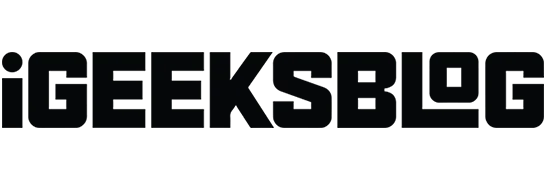
Safari ir noklusējuma pārlūkprogramma jūsu iPhone vai iPad, un tajā ir dažas lieliskas funkcijas. Bet dažreiz tas var pārstāt darboties vai avarēt. Par laimi, mums ir daži padomi un triki, kas jums palīdzēs. Ir dažas lietas, ko vērts izmēģināt, sākot no iestatījumu pielāgošanas līdz iOS atjaunināšanai. Tāpēc šajā rakstā es jums pastāstīšu par visiem veidiem, kā novērst Safari, kas nedarbojas iPhone operētājsistēmā iOS 16.
1. Pārbaudiet Wi-Fi un mobilos datus
Vispirms mēģiniet atvērt pārlūku Chrome vai jebkuru sociālo tīklu lietotni, lai pārliecinātos, ka joprojām ir spēcīgs interneta savienojums. Pārbaudiet arī savu Wi-Fi maršrutētāju. Varat to izslēgt, atvienot un atkal pievienot. Uzgaidiet dažas sekundes un ieslēdziet to, lai atsvaidzinātu tīklu. Turklāt varat izveidot savienojumu ar citiem pieejamajiem Wi-Fi tīkliem.
Tāpat iesaku uz dažām sekundēm ieslēgt un izslēgt lidmašīnas režīmu. Tas atjauninās jūsu tīklu. Pēc tam, ja citas lietotnes tiek ielādētas un darbojas, bet Safari nedarbojas, izpildiet šos labojumus.
2. Atspējojiet VPN
Dažreiz VPN pakalpojumu sniedzēji neizdodas vai reģionālais serveris var nedarboties. Tas kavē interneta ātrumu un tīkla savienojumu.
Ja savā iPhone tālrunī izmantojat VPN, atspējojiet to un palaidiet Safari vēlreiz.
3. Ieslēdziet mobilos datus pārlūkprogrammai Safari
iPhone tālrunī noteiktām programmām varat izslēgt mobilos datus. Tātad, jums vajadzētu pārbaudīt, vai Safari ir piekļuve mobilajiem datiem. Ja Safari darbojas labi, izmantojot Wi-Fi, mobilajiem datiem ir jāveic tālāk norādītais iestatījums.
- Atveriet lietotni Iestatījumi → pieskarieties Cellular.
- Ieslēdziet mobilos datus blakus vienumam Safari.
4. Piespiedu kārtā iziet no SafariTādi cilvēki kā es, kas veic vairākus uzdevumus, vienlaikus atver pārāk daudz lietotņu. Turklāt, ja jūsu iPhone tālrunim ir atmiņas problēmas, lietotnes var sasalt vai avarēt. Tāpēc piespiedu kārtā aizveriet lietotni un notīriet citas fona lietotnes. Pēc tam pārbaudiet, vai Safari darbojas pareizi.
5. Restartējiet savu iPhone
Restartējot iPhone, var novērst daudzas iOS avārijas. Safari var pārstāt darboties iekšēju programmatūras problēmu dēļ. Tātad, jums vajadzētu mēģināt restartēt, lai to labotu.
6. Notīriet datus un pārlūkošanas vēsturi
Vēl viens risinājums, ko es ieteiktu izmēģināt, ir Safari tīrīšana. Iespējams, jūs ilgu laiku neesat iztīrījis kešatmiņā saglabātos failus, un nevēlamie materiāli ir uzkrājušies un kļuvuši problemātiski tīmekļa pārlūkprogrammai. Safari var aizņemt ilgu laiku, lai parādītu vietnes saturu vai ielādētu attēlus.
Pilnīga tīrīšana var atrisināt problēmu. Pēc ierīces restartēšanas palaidiet Safari. Tam vajadzētu darboties perfekti.
7. Atspējojiet Safari ieteikumus
Dažreiz pārlūkprogrammā Safari varat pamanīt pēkšņu avāriju vai sasalšanu. Šajā gadījumā kļūdu var novērst, atspējojot meklētājprogrammas ieteikumu.
- Dodieties uz Iestatījumi → Safari.
- Tagad izslēdziet meklētājprogrammu ieteikumus un Safari ieteikumus.
8. Pārbaudiet ekrāna laika iestatījumus
Izmantojot ekrāna laiku, varat ierobežot jebkuras lietotnes lietošanas laiku. Tāpēc, ja esat to aktivizējis pārlūkprogrammai Safari, pēc noteiktā limita sasniegšanas to nevarēsit izmantot. Pārbaudiet arī, vai ir iespējoti satura ierobežojumi.
- Atveriet Iestatījumi → pieskarieties Ekrāna laiks.
- Atlasiet Lietotņu ierobežojumi un pārbaudiet, vai sarakstam ir pievienots Safari.
- Ja jā, noklikšķiniet uz Safari → divas reizes atlasiet “Remove Restriction”.
9. Iespējojiet JavaScript
JavaScript padara vietni interaktīvu. Tādējādi, to deaktivizējot, vietnē tiks pārtraukta attēlu, videoklipu vai citu multivides rādīšana, kā arī programma Safari nereaģē.
- Dodieties uz Iestatījumi → Safari → Papildu.
- Lūdzu, iespējojiet JavaScript.
10. Izslēdziet eksperimentālās funkcijas
Tāpat kā Chrome, arī Safari varat pārbaudīt izstrādātās funkcijas. Tomēr eksperimentālās funkcijas ne vienmēr var darboties pareizi un pārtraukt tīmekļa pārlūkošanu. Tāpēc mēģiniet tos atspējot un pārbaudiet, vai problēma ir novērsta.
- Dodieties uz Iestatījumi → Safari → Papildu.
- Atlasiet eksperimentālas funkcijas.
- Tagad izslēdziet vienu slēdzi un mēģiniet izmantot Safari. Atkārtojiet šo darbību, līdz atrodat bojātas funkcijas.
11. Atspējojiet IP adreses slēpšanu no izsekotājiem.
Apple ļauj slēpt savu IP adresi pārlūkprogrammā Safari, lai pasargātu jūs no izsekotājiem. Tomēr tas var radīt problēmas un neļaut Safari pareizi darboties.
- Atveriet Iestatījumi → Safari.
- Pieskarieties vienumam Slēpt IP adresi.
- Atlasiet Izslēgts.
12. Meklējiet bojātus Safari paplašinājumus
Safari paplašinājumi palīdz palielināt funkcionalitāti. Taču pārāk daudz pievienošana var pārklāties un traucēt tīmekļa pārlūkošanu. Turklāt daži no tiem var neizdoties. Tāpēc mēģiniet atspējot paplašinājumus un pārbaudiet, vai Safari darbojas.
- Dodieties uz Iestatījumi → Safari → Paplašinājumi.
- Tagad jūs redzēsit instalēto paplašinājumu sarakstu. Noklikšķiniet uz katra paplašinājuma nosaukuma un atspējojiet to. Galu galā jūs atklāsit, kurš paplašinājums ir problemātisks.
13. Atiestatiet tīkla iestatījumus
Safari ir nepieciešams stabils interneta savienojums, lai tas darbotos nevainojami un ātri aizpildītu vietnes. Tāpēc, ja jūsu iPhone ir radušās tīkla problēmas, labākais risinājums ir tīkla iestatījumu atiestatīšana.
- Dodieties uz “Iestatījumi” → “Vispārīgi”.
- Pieskarieties vienumam Pārsūtīt vai Atiestatīt.
- Tagad atlasiet Atiestatīt.
- Atlasiet Atiestatīt tīkla iestatījumus.
- Ievadiet savu paroli un noklikšķiniet uz Atiestatīt tīkla iestatījumus.
14. Veiciet rūpnīcas atiestatīšanu
Labākais risinājums iOS problēmu risināšanai ir iPhone tālruņa rūpnīcas iestatījumu atiestatīšana. Tas nogludinās visus nepareizos iestatījumus un atgriezīs jūsu iPhone noklusējuma iestatījumus. Kad atiestatīšana būs pabeigta, jūs redzēsiet, ka visi jūsu lietotāja iestatījumi ir izdzēsti. Tagad pārbaudiet, vai Safari darbojas pareizi.
15. Atjauniniet iOS
Programmatūras atjauninājumā gandrīz vienmēr ir iekļauti daudzi kļūdu labojumi un veiktspējas uzlabojumi. Tāpēc ir vērts atjaunināt ierīci uz jaunāko iOS versiju. Pārliecinieties, vai jūsu iPhone ir pietiekami daudz jaudas (vismaz 50%) un vai tas ir savienots ar Wi-Fi tīklu.
- Dodieties uz “Iestatījumi” → “Vispārīgi”.
- Tagad noklikšķiniet uz “Programmatūras atjaunināšana”.
- Pēc tam atlasiet Lejupielādēt un instalēt.
Tas arī šodienai viss, draugi!
Safari ir neaizstājama lietotne ikdienas aktivitātēm. Tātad, jums tas ir jānovērš pēc iespējas ātrāk. Es ceru, ka problēmu novēršanas padomi palīdzēja novērst Safari, kas nedarbojas jūsu iPhone ierīcē. Ja nekas nedarbojas, sazinieties ar Apple atbalsta dienestu.
Vai joprojām saskaraties ar problēmām? Ļaujiet man zināt tālāk sniegtajos komentāros. Es atbildētu pēc iespējas ātrāk.



Atbildēt